یکی از قابلیت هایی که به همراه آپدیت Spring Creators Update ارائه شد قابلیت Nearby Sharing است.این قابلیت امکان انتقال فایلها و محتویات مختلف به دیگر رایانههای شخصی بهصورت بیسیم و با استفاده از فناوری بلوتوث را ارائه می کند.
ویژگی Nearby Sharing به دلیل قدمت بسیار اندک آن در حال حاضر از گزینههای فراوانی پشتیبانی نکرده و فرآیند اشتراک محتویات تنها محدود به دو رایانه شخصی میباشد. درصورتیکه قصد دارید تا فرآیند انتقال فایل را در بین دیگر دستگاههای مورد استفاده خود از جمله تلفن همراه و ... به انجام رسانید متأسفانه باید کمی دیگر تا افزودن قابلیتهای بیشتر شکیبایی پیشه کنید. علاوه بر آن پشتیبانی رایانههای فرستنده و گیرنده از فناوری بلوتوث (از همان مراحل اولیه ساخت بهوسیله کارخانه و یا استفاده از ماژولهای بلوتوث مبتنی بر درگاههای یو اس بی سوم شخص) نیز از جمله دیگر ملزومات نوشته فعلی به شمار میروند.
برای این منظور ابتدا با فشردن کلیدهای ترکیبی Windows + I به منوی تنظیمات سیستمعامل ویندوز 10 مراجعه کرده و سپس از مسیر System >Shared Experiences، گزینه Nearby Sharing را فعال کنید. اکنون قابلیت ارسال بیسیم محتویات از طریق فناوری بلوتوث فعال و بستر مربوطه فراهم گشته است.
فایلها و محتویات دریافت شده از طریق قابلیت Nearby Sharing بهصورت پیشفرض در پرونده Downloads در پارتیشن میزبان سیستمعامل ویندوز (اغلب درایو C) ذخیرهسازی میگردند که امکان تغییر آن نیز از طریق منوی تنظیمات و مسیر فعلی امکانپذیر میباشد. ذکر این نکته نیز ضروری است که منوی کشویی I can share or receive content from نیز امکان تغییر گستره ارسال و دریافت محتویات توسط رایانه را فراهم میآورد. گزینه Everyone nearby همانطور که از عنوان آن پیداست فرآیند انتقال فایل را برای تمامی رایانهها باز گذاشته و گزینه My Devices Only نیز این مهم را تنها محدود به دستگاههایی مینماید که فرد با استفاده از حساب کاربری مایکروسافت فعلی خود به آنها ورود پیدا کرده باشد.
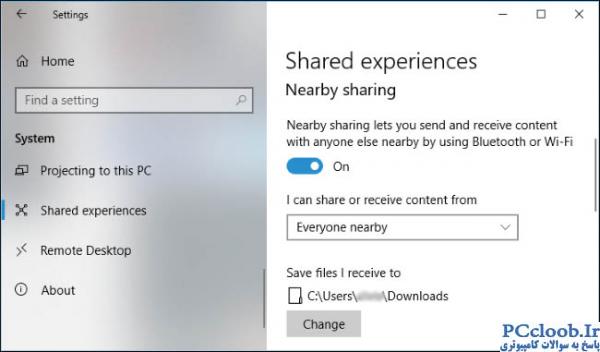
چگونه فایلی را به اشتراک بگذاریم؟
اشتراک فایلهای گوناگون با استفاده از مکانیسم Nearby Sharing بهراحتی هر چه تمامتر و تنها با استفاده از کلید Share صورت میپذیرد. برای این منظور کافی است تا ابتدا با استفاده از برنامه مدیریت فایل سیستمعامل ویندوز به موقعیت محتوای مورد نظر خود مراجعه کرده و پس از کلیک راست نمودن بر روی آن بر روی کلید Share کلیک کنید؛ مشاهده میکنید که کادر محاورهای اشتراک فایل با فهرستی از تمامی رایانههای موجود به نمایش در میآید که با انتخاب هرکدام از آنها فرآیند انتقال صورت میپذیرد. درصورتیکه هیچگونه دستگاهی در پنجره فعلی قابل مشاهده نیست، اطمینان از فعال بودن قابلیت Nearby Sharing در منوی تنظیمات دستگاه دریافتکننده و همچنین پشتیبانی رایانه از فناوری بلوتوث و یا وای فای در عملیات عیبیابی بسیار مؤثر میباشند.
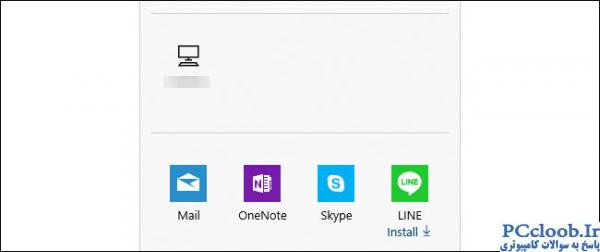
پس از انتخاب رایانه شخصی مورد نظر از طریق کادر محاورهای اشاره شده، فرآیند انتقال محتوا شروع و در قالب پیغام اعلانی تا زمان پذیرش توسط رایانه دریافتکننده در حالت انتظار باقی میماند. ذکر این نکته نیز ضروری است که پیام اطلاعی مشابه در رایانه مقصد نیز به نمایش در آمده و از طریق Action Center (فشردن کلیدهای ترکیبی Windows + A) نیز در قالب هر دو پایانه قابل مشاهده میباشد.
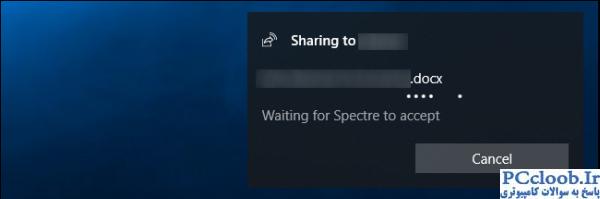
اکنون رایانه مقصد کافی است تا بهمنظور دریافت فایل بر روی یکی از کلیدهای Save یا Save &Open در پیغام اعلان کلیک نماید. مدت زمان اتمام فرآیند با توجه به حجم فایل و همچنین نسخه فناوری بلوتوث مورد استفاده متفاوت است.
فرآیند انتقال طیف عظیمی از انواع و اقسام محتویات مختلف از طریق دستورالعمل اشاره شده قابل انجام میباشد، اما برخی از نرمافزارهای داخلی و همچنین سوم شخص سیستمعامل ویندوز 10 نیز بهمنظور افزایش عملیات کلید Share را در بطن خود نهفته و امکان ارسال فایل را در هنگام مشاهده محتوا فراهم آوردهاند.
بهعنوان مثال امکان اشتراک لینکهای صفحات اینترنتی با استفاده از مرورگر Edge و بهصورت داخلی از طریق نرمافزار میسر است. برای این منظور کافی است تا شخص پس از مراجعه به وبسایت مورد نظر خود، بر روی کلید Share در گوشه سمت راست بالای صفحه کلیک کرده و سپس رایانه مقصد را از طریق منوی به نمایش در آمده انتخاب نماید. توضیحات فعلی در قالب اپلیکیشن Photos و در هنگام مشاهده تصاویر نیز صادق است.
توسعه فناوری Nearby Sharing و فراهم آوردن بستر انتقال محتویات بهصورت بیسیم بدون شک در زمینه افزایش سرعت اشتراک اطلاعات میتواند بسیار مفید واقع شود. امید میرود کمپانی مایکروسافت با گسترش ایده خلاقانه خود در آیندهای نزدیک گستره پیش روی مصرفکنندگان را با افزایش دو چندانی همراه ساخته و محدودیتهای سد راه آنها نیز همچنان با کاهش مواجه سازد.